Jedną z najmilszych rzeczy w Linuksie (i ogólnie w oprogramowaniu open source) jest wolność wyboru spośród różnych alternatyw, które zaspokajają nasze potrzeby.
Używam Linuksa od dłuższego czasu, ale nigdy nie byłem w pełni zadowolony z dostępnych opcji środowiska graficznego. Do zeszłego roku, Xfce było najbliższe temu, co uważam za dobry kompromis pomiędzy funkcjami a wydajnością. Wtedy znalazłem i3, niesamowity kawałek oprogramowania, który zmienił moje życie.
I3 jest kafelkowym menedżerem okien. Celem menedżera okien jest kontrola wyglądu i rozmieszczenia okien w systemie okienkowym. Menedżery okien są często używane jako część w pełni funkcjonalnego środowiska graficznego (takiego jak GNOME lub Xfce), ale niektóre z nich mogą być również używane jako samodzielne aplikacje.
Menedżer kafelkowania automatycznie układa okna tak, aby zajmowały cały ekran w sposób nienakładający się na siebie. Inne popularne kafelkowe menedżery okien obejmują wmii i xmonad.
i3_screenshot.png
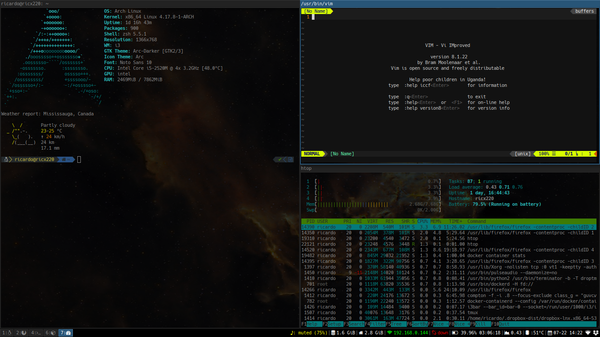
Zrzut ekranu z i3 z trzema oknami kafelkowymi
Poniżej przedstawiam pięć najważniejszych powodów, dla których używam menedżera okien i3 i polecam go dla lepszego doświadczenia z pulpitem Linuksa.
Minimalizm
I3 jest szybki. Nie jest ani nadęty, ani wymyślny. Został zaprojektowany tak, aby był prosty i wydajny. Jako programista cenię sobie te cechy, ponieważ mogę wykorzystać dodatkowe możliwości do zasilania moich ulubionych narzędzi programistycznych lub testowania rzeczy lokalnie za pomocą kontenerów lub maszyn wirtualnych.
Ponadto i3 jest menedżerem okien i w przeciwieństwie do pełnowartościowych środowisk graficznych nie dyktuje aplikacji, których powinieneś używać. Czy chcesz używać Thunara z Xfce jako menedżera plików? Gedit z GNOME do edycji tekstu? I3 nie dba o to. Wybierz narzędzia, które mają największy sens dla Twojego przepływu pracy, a i3 będzie zarządzać nimi wszystkimi w ten sam sposób.
Nieruchomości ekranu
Jako menedżer okien kafelkowych, i3 automatycznie „kafelkuje” lub pozycjonuje okna w sposób nienakładający się na siebie, podobnie jak układa się płytki na ścianie. Ponieważ nie musisz się martwić o pozycjonowanie okien, i3 generalnie lepiej wykorzystuje przestrzeń ekranu. Pozwala też szybciej dotrzeć do tego, co jest potrzebne.
Jest wiele przydatnych przypadków dla tego rozwiązania. Na przykład administratorzy systemów mogą otworzyć kilka terminali, aby monitorować lub pracować na różnych zdalnych systemach jednocześnie; a programiści mogą używać swojego ulubionego IDE lub edytora i kilku terminali do testowania swoich programów.
Dodatkowo, i3 jest elastyczny. Jeśli potrzebujesz więcej miejsca dla konkretnego okna, włącz tryb pełnoekranowy lub przełącz się na inny układ, taki jak ułożony w stos lub z zakładkami.
Keyboard-driven workflow
I3 szeroko wykorzystuje skróty klawiaturowe do kontrolowania różnych aspektów środowiska. Obejmują one otwieranie terminala i innych programów, zmianę rozmiaru i położenia okien, zmianę układu, a nawet wyjście z i3. Kiedy zaczynasz używać i3, musisz zapamiętać kilka z tych skrótów, aby się poruszać, a z czasem będziesz używać ich więcej.
Główną zaletą jest to, że nie musisz często przełączać kontekstu z klawiatury na mysz. Z praktyką, oznacza to, że poprawisz szybkość i wydajność swojej pracy.
Na przykład, aby otworzyć nowy terminal, naciśnij <SUPER>+<ENTER>. Ponieważ okna są automatycznie pozycjonowane, możesz od razu zacząć wpisywać swoje polecenia. W połączeniu z ładnym edytorem tekstu sterowanym przez terminal (np. Vim) i przeglądarką skoncentrowaną na klawiaturze otrzymujemy w pełni sterowany klawiaturą przepływ pracy.
W i3 można zdefiniować skróty do wszystkiego. Oto kilka przykładów:
- Otwórz terminal
- Otwórz przeglądarkę
- Zmień układy
- Rozmiar okien
- Kontroluj odtwarzacz muzyki
- Przełączaj obszary robocze
Teraz, gdy przyzwyczaiłem się do tego przepływu pracy, nie widzę siebie wracającego do zwykłego środowiska biurkowego.
Elastyczność
I3 stara się być minimalny i zużywać mało zasobów systemowych, ale to nie znaczy, że nie może być ładny. I3 jest elastyczny i może być dostosowany na kilka sposobów, aby poprawić wrażenia wizualne. Ponieważ i3 jest menedżerem okien, nie dostarcza narzędzi do ich dostosowywania; do tego potrzebne są zewnętrzne narzędzia. Kilka przykładów:
- Użyj
feh, aby zdefiniować obraz tła pulpitu. - Użyj menedżera kompozytorów, takiego jak
compton, aby włączyć efekty takie jak zanikanie okien i przezroczystość. - Użyj
dmenulubrofi, aby włączyć konfigurowalne menu, które można uruchomić za pomocą skrótu klawiaturowego. - Użyj
dunstdo powiadomień na pulpicie.
I3 jest w pełni konfigurowalny i możesz kontrolować każdy jego aspekt, aktualizując domyślny plik konfiguracyjny. Od zmiany wszystkich skrótów klawiaturowych, przez przedefiniowanie nazw obszarów roboczych, po modyfikację paska stanu – możesz sprawić, że i3 będzie zachowywał się w dowolny sposób, który ma największy sens dla Twoich potrzeb.
rofi_dunst.png
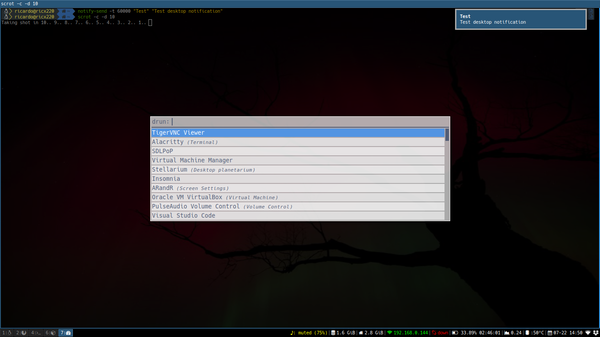
i3 z rofi menu i dunst powiadomieniami na pulpicie
Wreszcie, dla bardziej zaawansowanych użytkowników, i3 udostępnia pełny interfejs komunikacji międzyprocesowej (IPC), który umożliwia korzystanie z ulubionego języka do tworzenia skryptów lub programów zapewniających jeszcze więcej opcji dostosowywania.
Przestrzenie robocze
W i3 przestrzeń robocza to łatwy sposób grupowania okien. Można je grupować na różne sposoby w zależności od przepływu pracy. Na przykład, możesz umieścić przeglądarkę na jednym obszarze roboczym, terminal na innym, klienta poczty elektronicznej na trzecim, itd. Możesz nawet zmienić konfigurację i3, aby zawsze przypisywać określone aplikacje do ich własnych obszarów roboczych.
Przełączanie obszarów roboczych jest szybkie i łatwe. Jak zwykle w i3, robisz to za pomocą skrótu klawiaturowego. Naciśnij <SUPER>+num, aby przełączyć się do obszaru roboczego num. Jeśli wyrobisz sobie nawyk przypisywania aplikacji/grup okien do tej samej przestrzeni roboczej, możesz szybko przełączać się między nimi, co czyni przestrzenie robocze bardzo użyteczną funkcją.
Dodatkowo możesz używać przestrzeni roboczych do sterowania konfiguracjami wielomonitorowymi, w których każdy monitor otrzymuje początkową przestrzeń roboczą. Jeśli przełączysz się na ten obszar roboczy, przełączysz się na ten monitor – bez odrywania ręki od klawiatury.
Na koniec, w i3 jest jeszcze jeden, specjalny typ obszaru roboczego: scratchpad. Jest to niewidoczny obszar roboczy, który pojawia się pośród innych obszarów roboczych po naciśnięciu skrótu klawiszowego. Jest to wygodny sposób dostępu do często używanych okien lub programów, takich jak klient poczty elektronicznej lub odtwarzacz muzyki.
Spróbuj
Jeśli cenisz sobie prostotę i wydajność oraz nie boisz się pracy z klawiaturą, i3 jest menedżerem okien dla Ciebie. Niektórzy twierdzą, że jest on przeznaczony dla zaawansowanych użytkowników, ale niekoniecznie tak jest. Na początku musisz nauczyć się kilku podstawowych skrótów klawiszowych, ale wkrótce poczujesz się naturalnie i zaczniesz ich używać bez zastanowienia.
Ten artykuł tylko zarysowuje powierzchnię tego, co potrafi i3. Aby uzyskać więcej szczegółów, zapoznaj się z dokumentacją i3.
